Merry Christmas

Tutorial original aqui
Cualquier parecido con otro tutorial no será mas que una coincidencia
Puedes compartir tu creación, hacer firmas para tus amigas o en los grupos, pero nunca poner los tags en tu sito o blog atribuyéndote su creación
Siempre deberás poner el copy de las artistas. Gracias por ellas
Las personas que quieran traducir este tutorial pueden ponerse en contacto con Libellule. Se le pedirá un link
Para su realización se ha usado el Psp x7, pero puedes usar otras versiones
Puedes recibir los tubes exclusivos de Libellule
Mis traducciones están protegidas en Twi
Material
Y aqui
Filtros:
: VM Distortion
Scribe
Distortion Filters
Simple
It@lian Editor
Nik Software color Effex 3.0
AFS Import
Alien Skin Eye Candy 5 Impact
AQUI
Si estais listos, allá vamos!
Dependiendo de vuestro tube y los colores elegidos los efectos seran distintos. Puedes jugar con los modos de capas y con las opacidades
Colocar la máscara en la carpeta de máscaras de tu Psp
O puedes abrirla directamente en el programa. Libellule prefiere este método
El uso de las máscaras enlentece tu programa
Doble clic sobre los presets y se instalarán automáticamente en el filtro
Que te diviertas !
Si quieres puedes ayudarte de la regla para situarte en la realización del tutorial
Marcador (Arrastra con el raton)

Vamos a usar 3 colores en este trabajo
Si cambias los colores, conserva el gradiente. Si no lo haces el resultado puede ser muy diferente.
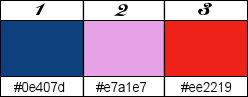
Activar la Paleta de Materiales.
Primer Plano colcar el gradiente ADblue_mist
Estilo_ Lineal Angulo_ 90º Repeticiones_ 0 Invertido_ Sin seleccionar
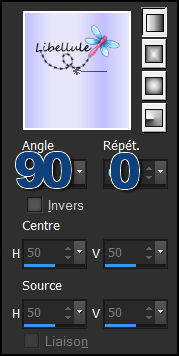
Color de Segundo Plano el color n° 3_ #ee2219

1. Abrir un nuevo paño transparente 900 * 500 pixeles.
2. Llenar con el gradiente.
3. Capas_ Duplicar .
4. Efectos_ Complementos_ Unlimited 2.0, VM Distortion, Origami Radial Folder.
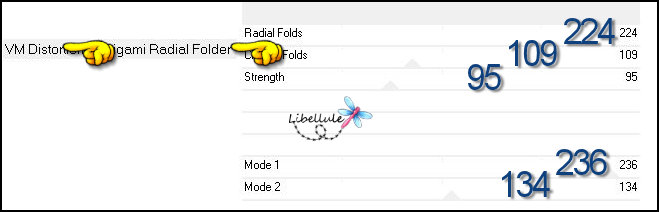
5. Capas_ Modo de capas_ : Luz Débil
6. Capas_ Fusionar hacia abajo .
7. De nuevo_ Capas_ Duplicar .
8. Imagen_ Espejo_ Espejo Horizontal (espejo_ en versiones anteriores)
9. Capas_ Modo de capas_ Subexponer
10. Capas_ Fusionar_ Fusionar hacia abajo .
11. Efectos_ Complementos_ Scribe, Unlimited 2.0, Doughnutz : 60.
12. Selecciones_ Cargar o guardar selección_ Cargar selección del disco .
Buscar la selección_ libellule_merry_christmas
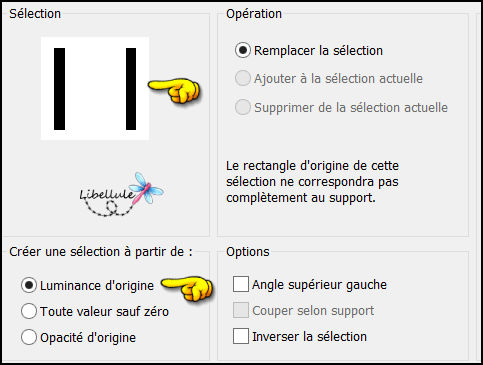
13. Selecciones_ Convertir selección en capa .
14. Eectos_ Efectos de Textura_ Pelo

15. Efectos_ Efectos de Borde_ Realzar .
16. Deberías tener el color 3 en Segundo Plano
17. Regresar a vuestro trabajo.
18. Selecciones_ Modificar_ Seleccionar bordes de Selección .

19. Llenar la selección con vuestro color de Segundo Plano . (Clic derecho)
20. Selecciones_ Anular selección .
21. Imagen_ Cambiar de tamaño_ Redimensionar al 80 %,
Todas las capas sin seleccionar.
22. Efectos_ Efectos 3D_ Sombra .
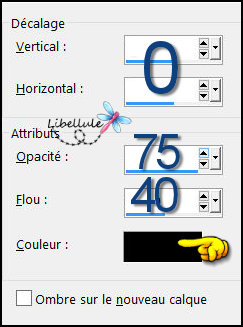
23. Efectos_ Efectos 3 de Distorsión_ Viento, izquierda : 100.
24. Efectos_ Efectos 3 de Distorsión_ Viento, derecha: 100.
25. Efectos_ Complementos_ Unlimited 2.0, Distortion Filters, Black Hole, 80.
26. Efectos_ Complementos_ Simple, Top Left Mirror.
27. Capas_ Duplicar .
Cerrar la duplicada
28. Nos situamos sobre la capa original (selección convertida)
29. Efectos_ Complementos_ Unlimited 2.0, VM Distortion, Slicer.

30. Opacidad al : 40%.
31. Efectos_ Efectos Geométricos_ Sesgar
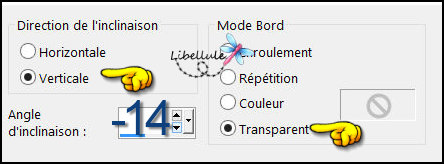
32. Efectos_ Complementos_ It@lian Editor Effeto Fantsama, 5 - 5.
33. Situaros sobre la capa del fondo (capa de trama 1)
34. Efectos_ Complementos_ Nik Software, Color Effex Pro 3.0, Graduated user Defined.
Usar el color n° 2.
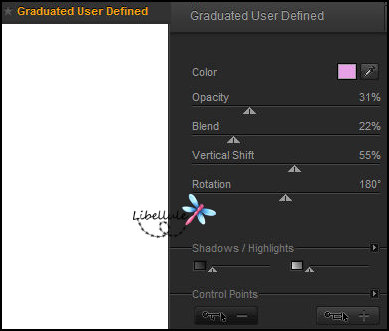
35. Capas_ Fusionar visibles.
36. Efectos_ Efectos de la Imagen_ Mosaico integrado
Valores por defecto
37. Situaros sobre la capa superior en la pila de capas
Abrir la capa duplicada
38. Efectos_ Efectos de Borde_ Realzar .
39. Opacidad al : 40 %.
40. Activar el tube merry_christmasdecor1.png
Edición_ Copiar
41. Regresar a vuestro trabajo.
Edición_ Pegar como nueva capa.
42. Efectos_ Efectos de la Imagen_ Mosaico integrado.
Buscar de lado a lado
43. Efectos_ Efectos de medio artísticos_ Pinceladas
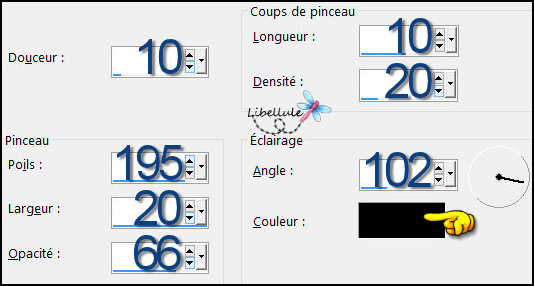
44. Opacidad al : 90 %.
45. Capas_ Organizar_ Enviar abajo
46. Efectos_ Complementos_ AFS Import, SQ Border2,
Contrôl 0 : 255,
El resto por defecto
47. Capas_ Fusionar visibles.
48. Activar la máscara libellulegraphisme_masque36.jpg
49. Regresar a vuestro trabajo.
50. Capas_ Nueva capa de trama
51. Llenar con el color n° 1.
52. Capas_ Nueva capa de máscara_ A partir de una imagen
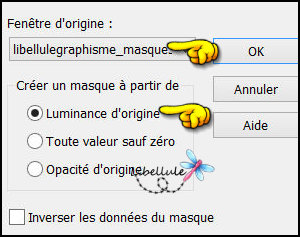
53. Efectos_ Efectos de Borde_ Realzar .
54. Capas_ Fusionar grupo.
55. Capas_ Modo de capas_ : Subexponer
Opacidad al : 60 %.
56. Activar el mist libellulegraphisme_sapins.png
Edición_ Copiar .
57. Regresar a vuestro trabajo.
Edición_ Pegar como nueva capa.
58. Imagen_ Cambiar de tamaño_ Redimensionar al 80%
Todas las capas sin seleccionar.
59. Efectos_ Efectos de la Imagen_ Desplazamiento_
H : -15, V : -50.
60. Capas_ Modo de capas_ : Luz Fuerte
Opacidad al : 75 %.
61. Edición_ Copia especial_ Copiar fusionada
Edición_ Pegar como nueva imagen
Dejar reservada, la usaremos más tarde
62. Regresar a vuestro trabajo.
63. Capas_ Nueva capa de trama .
Selecciones_ Seleccionar todo
64. Activar el tube merry_christmas_decor3.png
Edición_ Copiar .
65. Regresar a vuestro trabajo.
Edición_ Pegar en la selección .
66. Selecciones_ Anular selección .
67. Ajustar_ Desenfocar_ Desenfocar.
68. Activar el tube merry_chrismas_decor2.png
Si quieres hacer tus propias bolas de navidad, Libellule ha hecho un tutorial_. Boule de Noël. Usa tu propio fondo y tus colores
Es suficiente redimensionar las bolas y colocarlas como en el original
Puedes usar la pluma para hacer los cordones de las que cuelgan
Puedes encontrar la traducción del tutorial Bolas de navidad aqui
69. Edición_ Copiar .
70. Regresar a vuestro trabajo.
Edición_ Pegar como nueva capa.
71. Activar la herramienta de Selección_K_
Posición horizontal_ 599
Posición vertical_ 0
Tendrás esto.

71. Imagen_ Agregar bordes_ Simétrico_ : 2 pixels Color n°1.
72. Imagen_ Agregar bordes_ Simétrico_ : 1 pixel, Color n°2.
73. Imagen_ Agregar bordes_ Simétrico_ : 2 pixels Color n°1.
74. Imagen_ Agregar bordes_ Simétrico_ : 25 pixels Color blanco.
75. Imagen_ Agregar bordes_ Simétrico_ : 1 pixel Color n°1.
76. Imagen_ Agregar bordes_ Simétrico_ : 25 pixels Color blanco.
77. Repetir los mismos bordes que en las etapas n° 71 - 72 - 73.
78. Selecciones_ Seleccionar todo
79. Imagen_ Agregar bordes_ Simétrico_ : 30 pixels Color blanco.
80. Regresar al fondo que hemos dejado reservado antes
Edición_ Copiar .
81. Regresar a vuestro trabajo.
82. Selecciones_ Invertir.
83. Edición_ Pegar en la selección .
84. Efectos_ Complementos_ Simple, 4 way average,
Valores por defecto .
85. Efectos_ Complementos_ AFS Import, SQ Border2,
Contrôl 0 : 255,
El resto de Valores por defecto .
86. De nuevo_ selecciones_ Invertir
87. Efectos_ Efectos 3D_ Sombra .
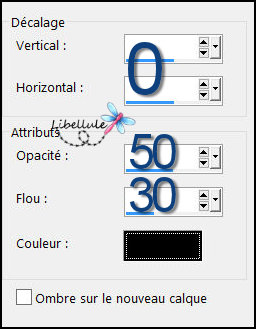
88. Selecciones_ Modificar_ Contraer_ 56 pixels.
89. Efectos_ Efectos 3D_ Sombra
Mismos valores que la vez anterior .
90. Selecciones_ Contraer_ 5 pixels
91. Capas_ Nueva capa de trama
92. Efectos_ Efectos 3D_ Recortar

93. Selecciones_ Anular selección .
94. Activar el tube femme de Maryse MR_Lady Gaga Glamour.png.
95. Quitar la firma.
96. Edición_ Copiar .
97. Regresar a vuestro trabajo.
Edición_ Pegar como nueva capa.
98. Imagen_Cambiar de tamaño_ Redimensionar al 75 %, optimo,
Todas las capas sin seleccionar.
99. Ajustar_ Nitidez_ Enfocar
100. Activar la herramienta de selección_ K_ Modo Escala
Posición horizontal_ 372
Posición Vertical_ 4
101. Efectos_ Complementos_ Alien Skin Eye Candy 5 Impact, Prespective Shadow.
Buscar el preset Libellule_x_mas
Por si acaso tienes problemas aqui tienes los valores del filtro :.
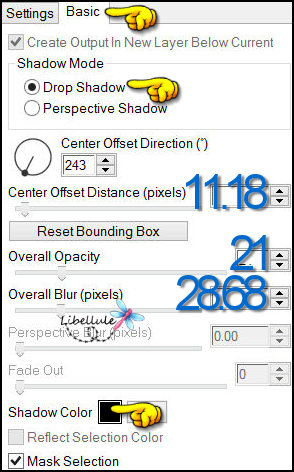
102. Activar los word'art de Linda PSP Design LF-Wordart Christmas.psp
Edición_ Copiar .
103. Regresar a vuestro trabajo.
Edición_ Pegar como nueva capa.
104. Imagen_Cambiar de tamaño_ Redimensionar al 65 %
Todas las capas sin seleccionar.
105. Colocar en la parte superior izquierda
106. Firmar vuestro trabajo.
107. Imagen_ Agregar bordes_ Simétrico_ : 2 pixels Color n°1.
108. Capas_ Fusionar todo _ Aplanar
Guardar en formato Jpg
Y con esto hemos terminado nuestro trabajo
Ojala que lo hayas disfrutado

